Jak naprawić iPhone X utknął na logo Apple
„Po zaktualizowaniu mojego iPhone'a X do najnowszego iOS 12 odkryłem, że miałem trudny problem: mój iPhone zawiesił się z logo Apple na ekranie. Co powinienem zrobić, aby sobie z tym poradzić?”

Wielu fanów Apple narzeka, że taknapotkał zamrożony ekran iPhone'a X z logo Apple i nie wiedzą, jak sobie z tym poradzić. Tak naprawdę to zjawisko może być spowodowane przez jailbreak, aktualizację iOS 12/11 lub inne uszkodzenia. Możesz przeczytać i wypróbować poniższe sposoby na twój iPhone X, aby wykonać szybką naprawę.
- Sposób 1: Wymuś ponowne uruchomienie iPhone'a X, aby wyjść z problemów z logo Apple
- Sposób 2: Napraw iPhone'a X zablokowanego na logo Apple w trybie odzyskiwania
- Sposób 3: Przywróć iPhone'a X w trybie DFU, aby naprawić problemy z zablokowaniem iOS 12/11
- Sposób 4: Napraw iPhone'a X zamrożonego na logo Apple bez utraty danych
Sposób 1: Wymuś ponowne uruchomienie iPhone'a X, aby wyjść z problemów z logo Apple
Force reboot to najprostszy sposób na naprawienie różnychProblemy z zablokowaniem iPhone'a, w tym iPhone z logo Apple po aktualizacji iOS / wymianie baterii / uszkodzeniu przez wodę. Przed wypróbowaniem innych metod możesz najpierw spróbować ponownie uruchomić iPhone'a X. Wykonaj poniższe czynności i przeprowadź to na swoim urządzeniu.
Krok 1: Naciśnij i szybko zwolnij przycisk zwiększania głośności. Następnie zrób to samo z przyciskiem zmniejszania głośności.
Krok 2: Naciśnij i przytrzymaj przycisk boczny, aż zobaczysz logo Apple na ekranie. Następnie urządzenie zostanie automatycznie zrestartowane.
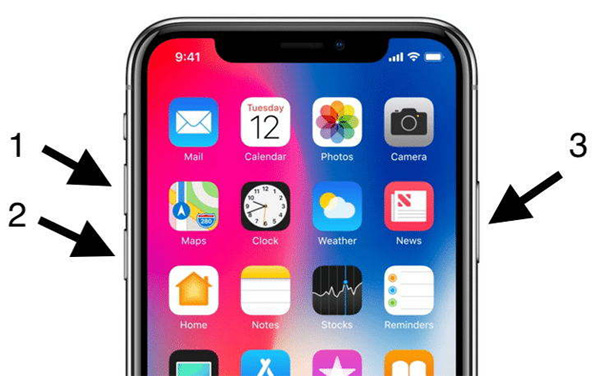
Sposób 2: Napraw iPhone'a X zablokowanego na logo Apple w trybie odzyskiwania
Jeśli twardy restart nie działa, możesz także spróbowaćkorzystać z bezpłatnego https://www.tenorshare.com/products/reiboot.html, aby pozbyć się iPhone'a X zamrożonego na problem z ekranem Apple. Jest w stanie wejść i wyjść z trybu odzyskiwania za pomocą zaledwie dwóch kliknięć, aby rozwiązać problemy z zablokowaniem iPhone'a w iOS 12 i iOS 11/10. Możesz wykonać następujące kroki:
Krok 1: Podłącz swój iPhone X do komputera i uruchom Tenorshare ReiBoot.
Krok 2: Kliknij „Wejdź w tryb odzyskiwania” w głównym interfejsie, aby urządzenie mogło zostać wykryte w trybie odzyskiwania.
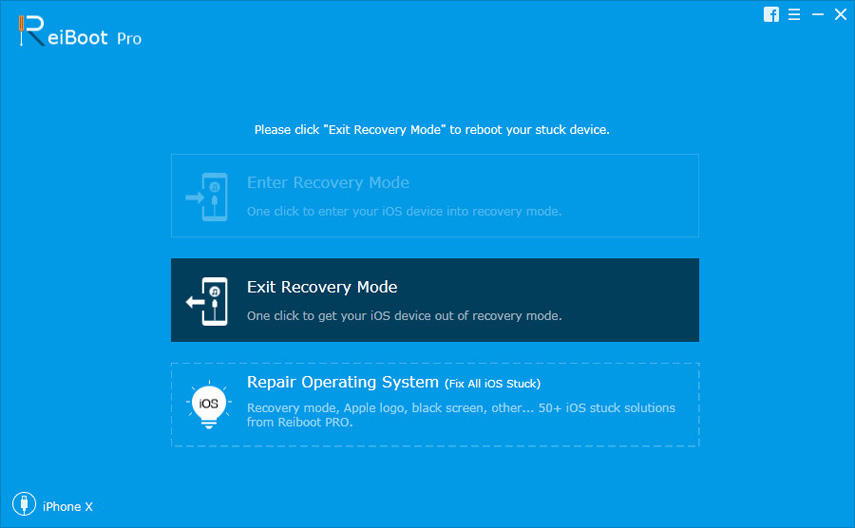
Krok 3 Na koniec kliknij „Wyjdź z trybu odzyskiwania” i poczekaj kilka sekund. Twoje urządzenie zostanie zrestartowane automatycznie.
Sposób 3: Przywróć iPhone'a X w trybie DFU, aby naprawić problemy z zablokowaniem iOS 12/11
Masz alternatywę naprawy ekranu z zamrożonym logo Apple iPhone'a w trybie DFU. Jeśli nie masz nic ważnego lub nie przejmujesz się utratą danych, możesz spróbować w ten sposób. Procedury są następujące:
Krok 1: Podłącz iPhone'a do komputera PC / Mac kablem USB i uruchom iTunes.
Krok 2: Następnie możesz przeczytać artykuł o tym, jak ustawić iPhone'a X w trybie DFU, aby znaleźć szczegółowe kroki, aby przejść do trybu DFU.
Krok 3: Gdy przejdziesz do trybu DFU, iTunes go wykryje i wyświetli okno. Kliknij „Przywróć”, aby przywrócić urządzenie.

Sposób 4: Napraw iPhone'a X zamrożonego na logo Apple bez utraty danych
Muszę przypomnieć, że tryb DFU będziecałkowicie usuń wszystkie dane i ustawienia na swoim iPhonie X. Tenorshare ReiBoot może również naprawić iPhone X utknął na logo Apple bez utraty danych poprzez naprawę systemu iOS. Poszczególne kroki są następujące:
Krok 1: Podłącz iPhone'a X do komputera kablem USB, a następnie kliknij przycisk „Napraw wszystkie zablokowane iOS”.
Krok 2: Stuknij w przycisk „Napraw teraz (cały iOS 12/11 zablokowany)” w nowym interfejsie, aby pobrać pakiet oprogramowania układowego.

Krok 3 Po zakończeniu pobierania możesz kliknąć „Rozpocznij naprawę”, aby rozpocząć odzyskiwanie systemu. Po zakończeniu procesu naprawy iPhone X zostanie przywrócony do normalnego stanu.

Po przeczytaniu tego artykułu dowiesz się, jak to zrobićobsługiwać logo Apple zablokowane na iPhonie X. Naprawienie iPhone'a x zamrożone na logo Apple przez iTunes lub iCloud spowoduje do pewnego stopnia utratę danych. Dlatego zaleca się korzystanie z Tenorshare ReiBoot, aby naprawić urządzenie bez utraty danych.







![[Rozwiązany] iPhone utknął na logo Apple po aktualizacji iOS 10](/images/ios-10/solved-iphone-stuck-on-apple-logo-after-ios-10-upgrade.jpg)

